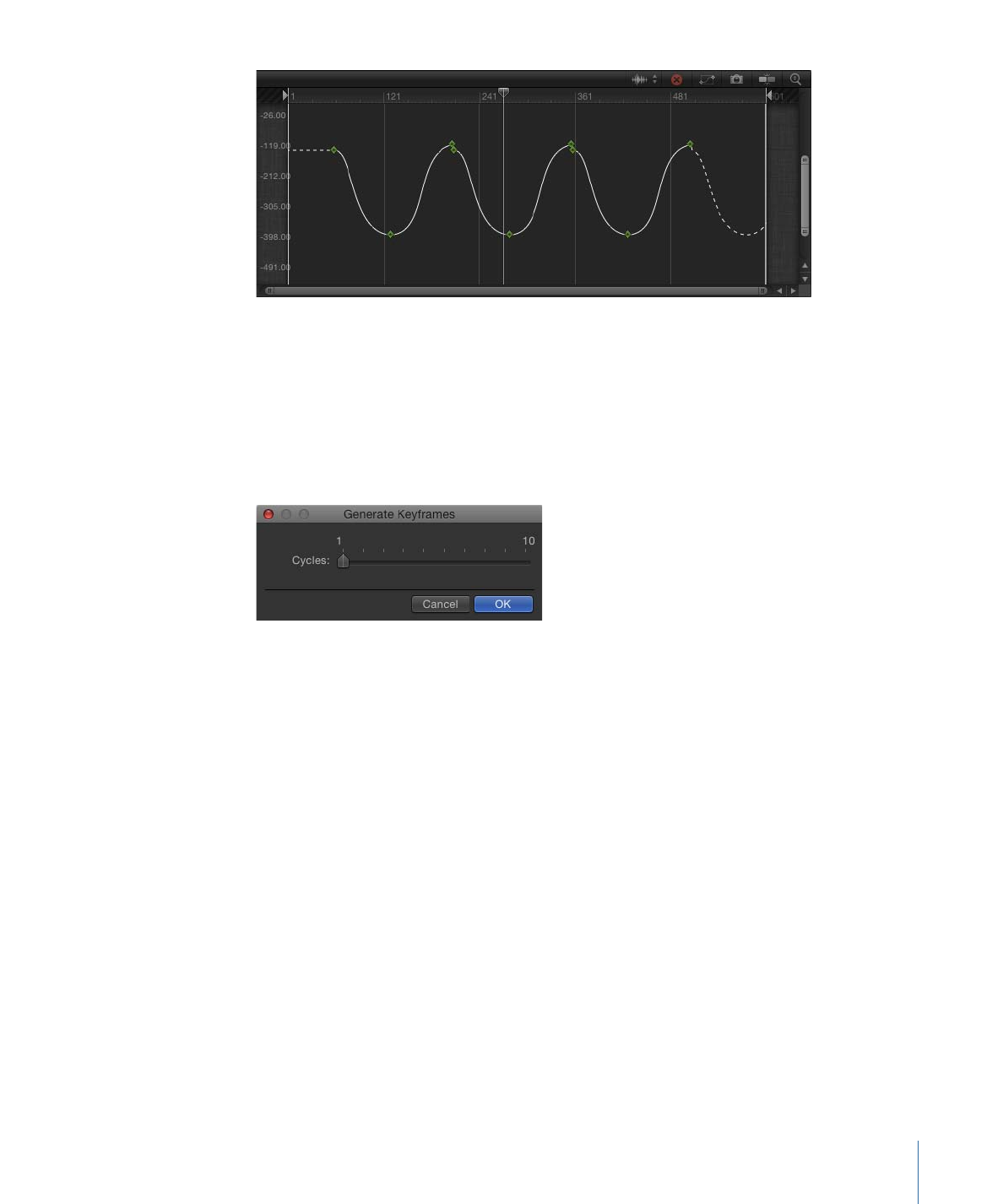
ミニカーブエディタ
「キーフレームエディタ」と同様に、ミニカーブエディタでは、グラフ内のキー
フレームを使って「キーフレームエディタ」のインターフェイスの外側にあるパ
ラメータをアニメートできます。ミニカーブエディタで作成したアニメーション
は、「キーフレームエディタ」には表示されません。
2 つのパーティクルビヘイビア(「表示中の調整」と「表示中のスピン」)で
は、「インスペクタ」にミニカーブエディタが表示されます(「増加タイプ」パ
ラメータが「カスタム」に設定されている場合)。ミニカーブエディタは、ペイ
ントオブジェクトにも「インスペクタ」の「シェイプ」タブの「ストローク」パ
ネルにも表示されます。
719
第 12 章
キーフレームとカーブ
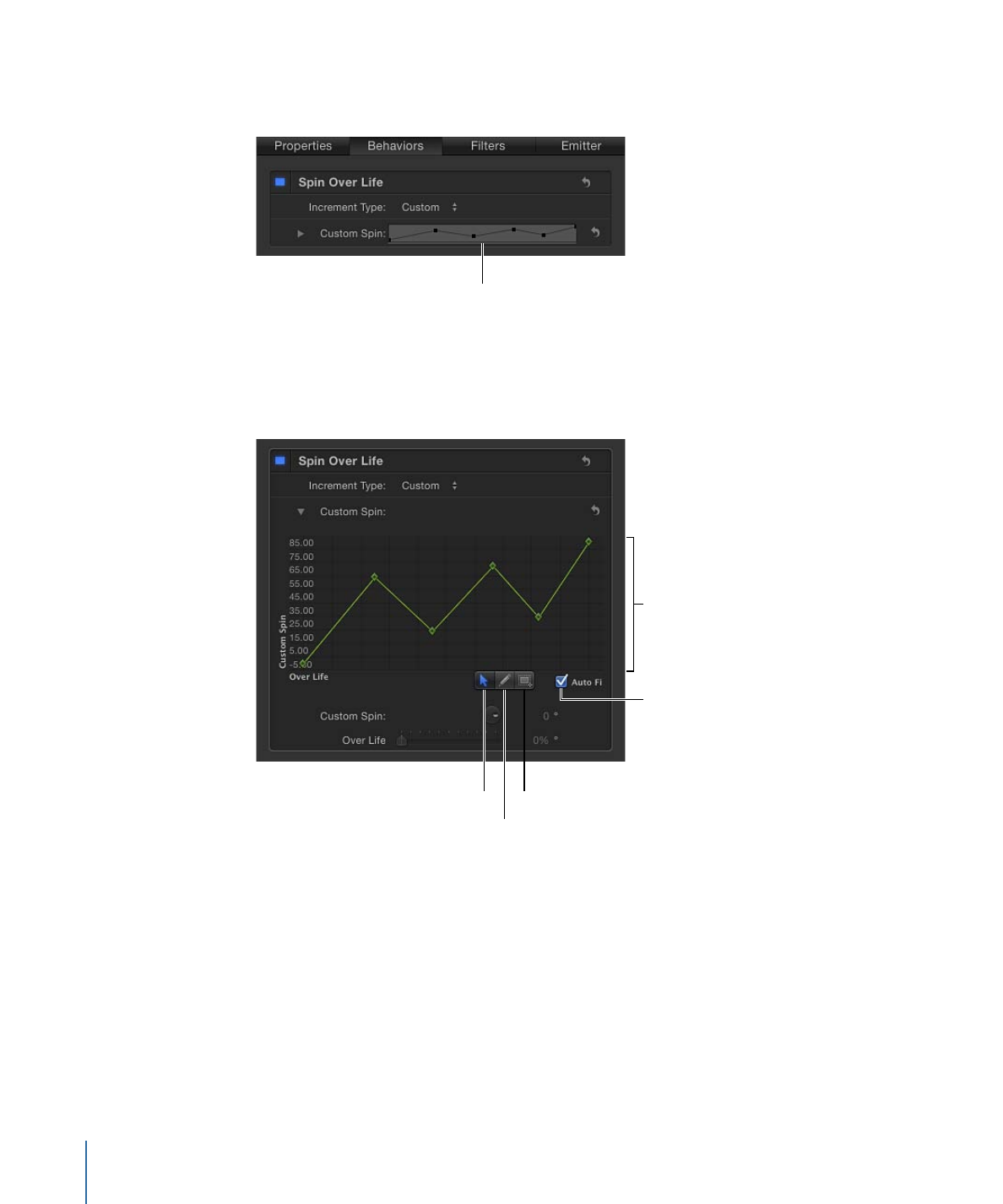
デフォルトで、ミニカーブエディタは折りたたまれた状態であり、パラメータ
カーブが縮小されて表示されます。
Collapsed mini-curve editor
ミニカーブエディタを展開するには
µ
折りたたまれたミニカーブエディタの隣に表示されている開閉用三角ボタンをク
リックします。
展開したミニカーブエディタが表示されます。
Auto Fit checkbox
Edit Keyframes tool
Sketch Keyframes tool
Transform Keyframes tool
Mini-curve editor
ミニカーブエディタを展開すると、関連するアニメーションカーブが表示されま
す。上の例では、「表示中」パラメータが X 軸に割り当てられ、「カスタムスピ
ン」パラメータが Y 軸に割り当てられています。
ミニカーブエディタでキーフレームを追加する手順は、フルサイズの「キーフ
レームエディタ」でキーフレームを追加する操作と少し異なります。
ミニカーブエディタでキーフレームを追加するには
以下のいずれかの操作を行います:
µ
カーブをダブルクリックします。
720
第 12 章
キーフレームとカーブ
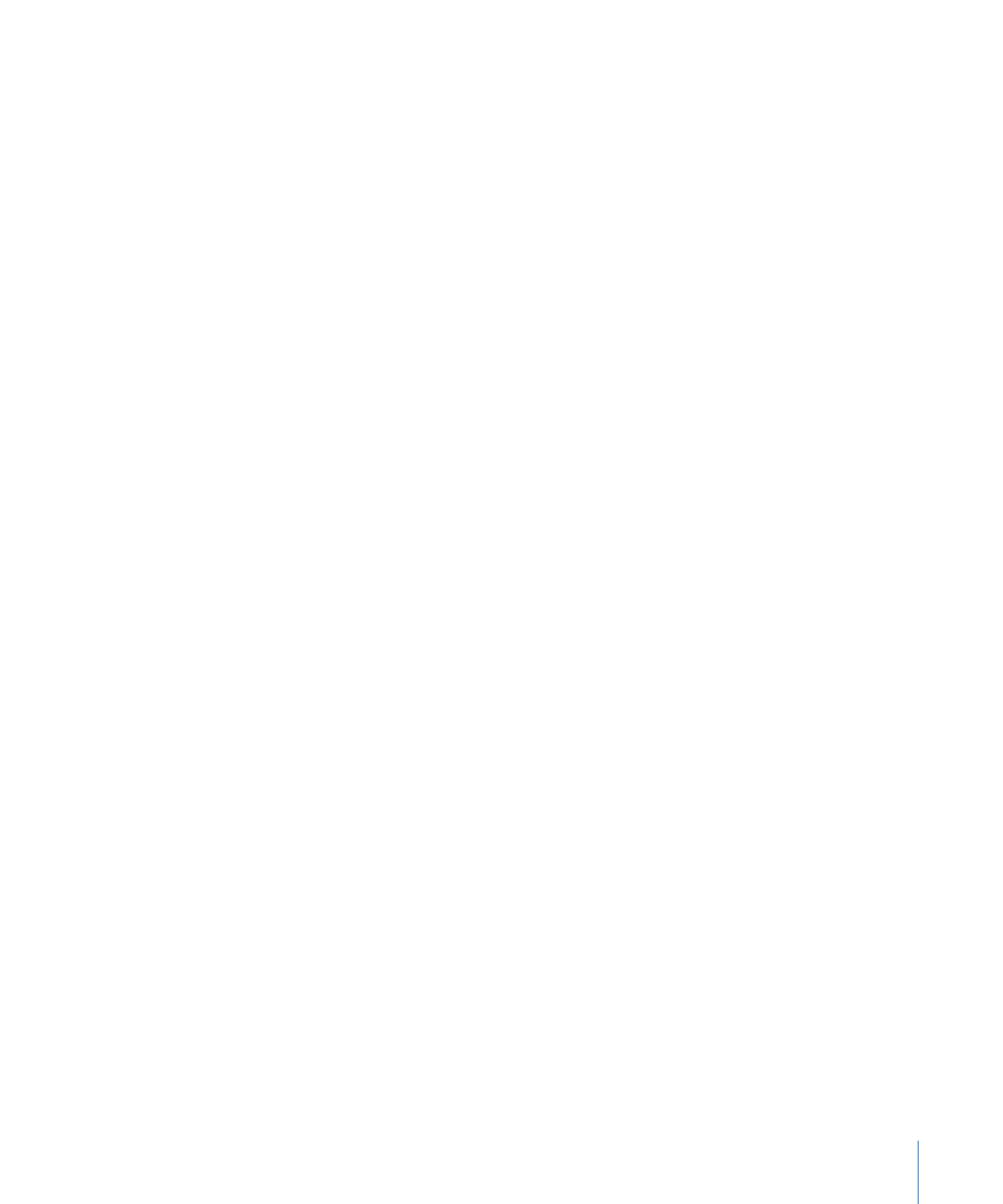
µ
Option キーを押しながらカーブをクリックします。
µ
Control キーを押しながらカーブをクリックし、ショートカットメニューから
「キーフレームを追加」を選択します。
ミニカーブエディタでキーフレームの値を変更するには
1
ミニカーブエディタでキーフレームをダブルクリックします。
カーブの値フィールドが有効になります。
2
値フィールドに値を入力して、Return キーを押します。
メモ: 変更を行わずにアクティブな値フィールドを出るには、Esc キーを押しま
す。
ミニカーブエディタには「キーフレーム編集ツール」、「キーフレーム・スケッ
チ・ツール」、「キーフレーム変形ツール」が用意されていて、「キーフレーム
エディタ」のものと同様に機能します。「キーフレーム編集ツール」の使用方法
について詳しくは、「
「キーフレーム編集ツール」を使う
」を参照してくださ
い。キーフレーム・スケッチ・ツールの使用方法について詳しくは、「
キーフ
レーム・スケッチ・ツールを使う
」を参照してください。「キーフレーム変形
ツール」の使用方法について詳しくは、「
「キーフレーム変形ツール」を使う
」
を参照してください。
「自動的に合わせる」チェックボックスは、アニメーションカーブの表示がミニ
カーブエディタの領域内に収まるように、「Motion」で調整するかどうかを設定
します。